Oprava: Disk Google zostáva v režime offline v systéme Android

Ak je Disk Google stále offline, nezabudnite vymazať vyrovnávaciu pamäť a údaje z aplikácie, preinštalujte aplikáciu alebo skúste prístup cez web.
Gmail ako služba môže byť celkom solídna, ale aplikácia Gmail pre Android nie je pre každého šálka čaju. Odkedy Google prestal s Inboxom (ktorý bol veľmi obľúbeným), Gmail pre Android sotva mohol byť dôstojnou náhradou. Najmä ak existujú zásadné problémy, ako je to, že Gmail neposiela e-maily.
Ak nemôžete prijímať e-maily prostredníctvom Gmailu, prečítajte si o tom náš článok tu . Na druhej strane, ak nemôžete odosielať e-maily, keď sa zaseknú v priečinku Pošta na odoslanie, postupujte podľa krokov uvedených nižšie.
Obsah:
Prečo Gmail neposiela moje e-maily?
Existuje viacero dôvodov, prečo by sa to stalo. Zvyčajne ide o dočasný problém na strane servera a vaše e-maily sa po určitom čase v priečinku Pošta na odoslanie nakoniec odošlú. Problém však môže spočívať v aplikácii, pripojení alebo zle nakonfigurovanom serveri POP/SMTP.
Nech je to čokoľvek, sme si istí, že vás to dosť štve. Ak chcete, aby Gmail znova začal odosielať vaše e-maily, postupujte podľa krokov na riešenie problémov uvedených nižšie.
Riešenie 1 – Dôkladne skontrolujte príjemcov a podrobnosti e-mailu
Po prvé, tu poukazujeme na to, čo je zrejmé, ale dvakrát skontrolujte e-mailovú adresu príjemcu a pole predmetu. Aj malá chyba zabráni odoslaniu a vaša e-mailová správa zostane natrvalo zaseknutá v priečinku Pošta na odoslanie.
Na druhej strane, ak ste si istí, že je všetko v poriadku, ale vaše e-maily Gmail sa stále neodosielajú, pokračujte v riešení problémov.
Riešenie 2 – Uistite sa, že ste správne nakonfigurovali server Gmail
Ak používate iné e-mailové účty (iné ako Gmail), uistite sa, že ste sa správne prihlásili pomocou svojich prihlasovacích údajov. Ďalej sa uistite, že servery POP/SMTP používajú vhodné porty.
Viac informácií o tom, ako nastaviť a nakonfigurovať e-mailový účet tretej strany v klientovi Gmail, nájdete tu .
Riešenie 3 – Vymažte vyrovnávaciu pamäť a údaje
Ak chcete vyriešiť bežné problémy s aplikáciami tretích strán v systéme Android, najlepším prvým krokom je vymazanie lokálne uloženej vyrovnávacej pamäte a údajov. Tieto sa ukladajú, aby sa uchovali vaše súbory, zrýchlili sa rýchlosti načítania (takže nie všetko sa musí načítať pri každom prístupe k aplikácii) a ďalšie.
Po určitom čase však množstvo vyrovnávacej pamäte a údajov môže priniesť viac zlého ako dobrého, spomaliť aplikáciu, spôsobiť zlyhanie jej spustenia alebo zlyhanie. Preto odporúčame vymazať vyrovnávaciu pamäť a údaje.
Ak chcete vymazať vyrovnávaciu pamäť a údaje z Gmailu v systéme Android, postupujte podľa týchto pokynov:
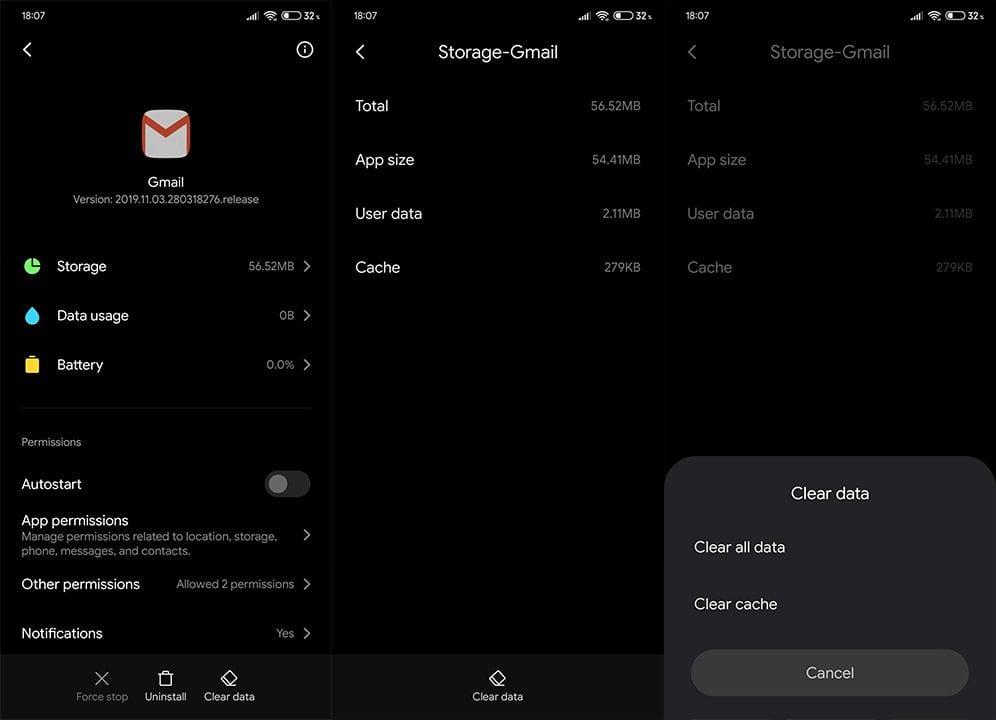
Riešenie 4 – Preinštalujte Gmail
Ak predchádzajúci krok zlyhal, môžete skúsiť Gmail odinštalovať. Samozrejme, niektorí výrobcovia OEM so svojím takmer skladovým Androidom robia z Gmailu systémovú aplikáciu. To znamená, že ho nemôžete odinštalovať, ale odinštalujte jeho aktualizácie a nainštalujú sa znova.
Tak či onak, za pokus to stojí. Pri preinštalovaní Gmailu na telefóne s Androidom postupujte podľa týchto krokov:
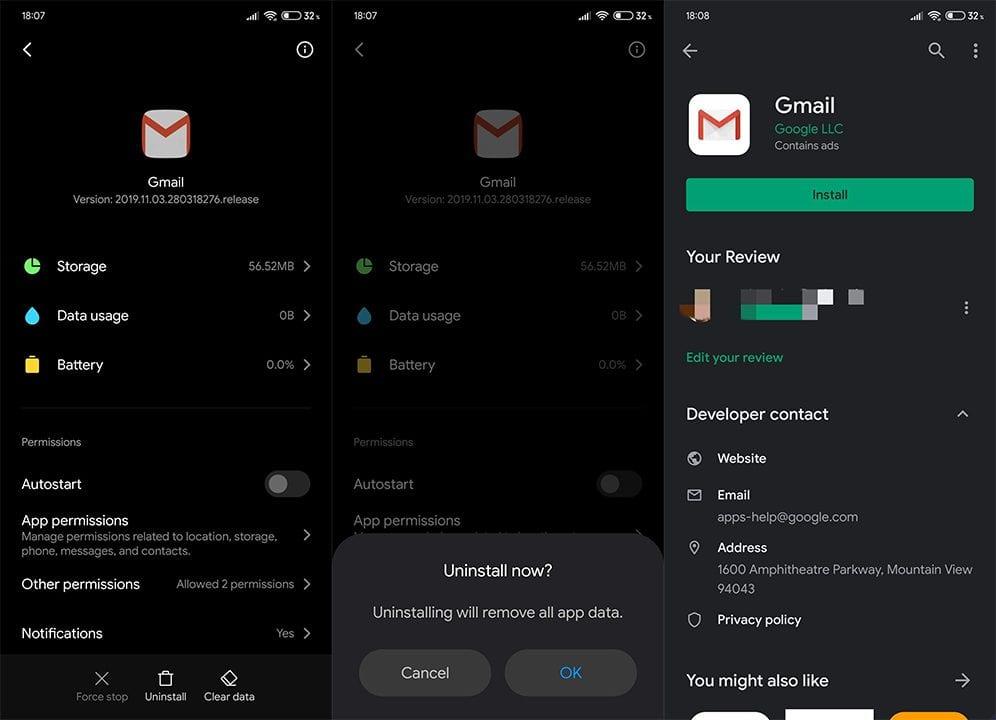
Riešenie 5 – Odstráňte účet Google a znova ho pridajte
Nakoniec môžete skúsiť začať s čistým štítom – odstráňte svoj účet Google a znova ho pridajte. Týmto spôsobom sa Gmail a ďalšie služby Google na vašom zariadení resetujú. Postup je jednoduchý a nič nestratíte, keďže všetko prebieha v cloude.
Ak chcete odstrániť účet Google zo zariadenia a znova ho pridať, postupujte takto:
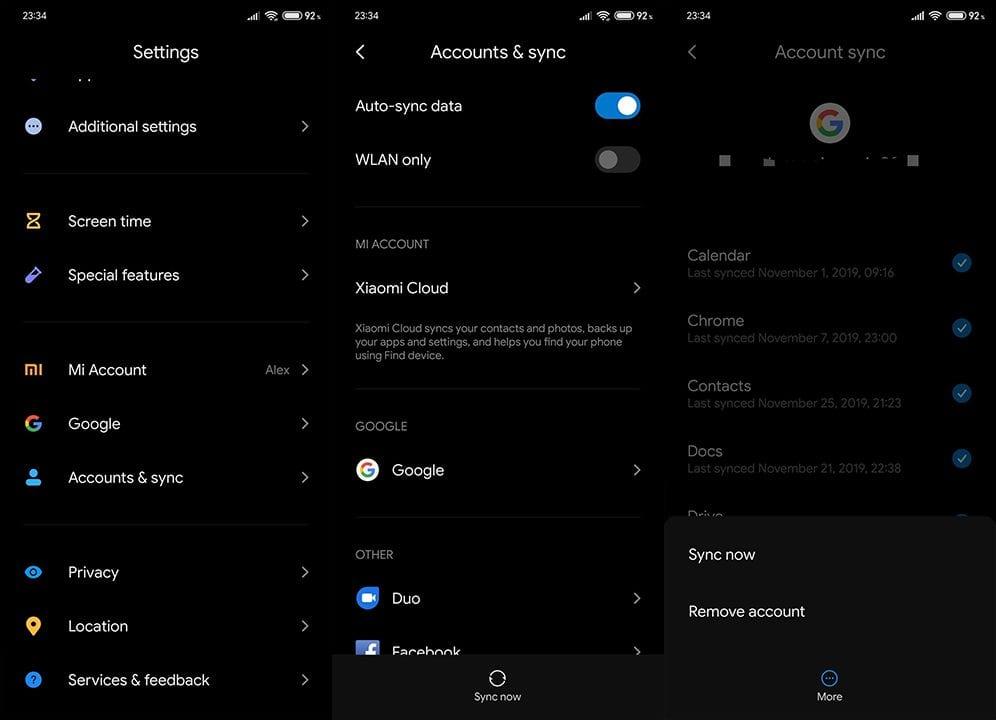
Toto je posledná vec, ktorú môžeme navrhnúť. Ak problém pretrváva, obráťte sa na podporu Google a požiadajte o riešenie.
Majte na pamäti, že Gmail, podobne ako mnohé platformy Google, je objektom neustálych zmien. Zmeny, ktoré majú veci zlepšiť, ale koncovým používateľom prinášajú množstvo izolovaných alebo dokonca verejných problémov.
S tým to môžeme nazvať zábal. Ďakujeme za prečítanie a nezabudnite nám povedať o svojich problémoch s Gmailom alebo o možných riešeniach, ktoré sme zabudli spomenúť. Môžete tak urobiť v sekcii komentárov nižšie. Alebo sa môžete podeliť o svoje 2 centy na alebo .
Poznámka redakcie: Tento článok bol pôvodne publikovaný v novembri 2019. Ubezpečili sme sa, že sme ho prepracovali, aby bol čerstvosť a presnosť.
Váš účet Google je dodáván s 15 GB bezplatného úložiště rozděleného mezi Fotky Google, Disk a Gmail. Když vám dojde místo na účtu, nemůžete přijímat ani odesílat e-maily na Gmailu.
Krok 1: Spusťte v telefonu aplikaci Gmail.
Krok 2: Klepněte na svůj profilový obrázek v pravém horním rohu a vyberte Úložiště.
Krok 3: Zkontrolujte podrobné rozdělení úložiště. Klepnutím na Vyčistit místo se dozvíte návrhy na odstranění velkých a nepotřebných souborů.
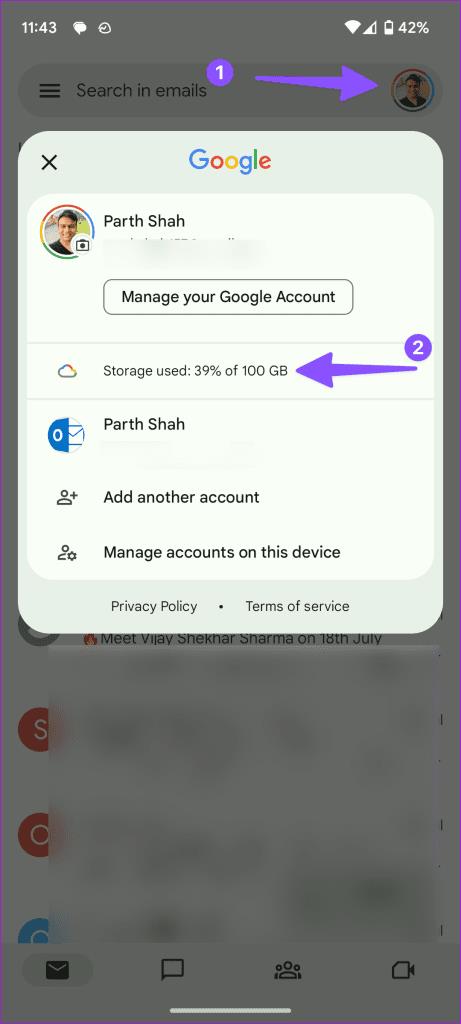
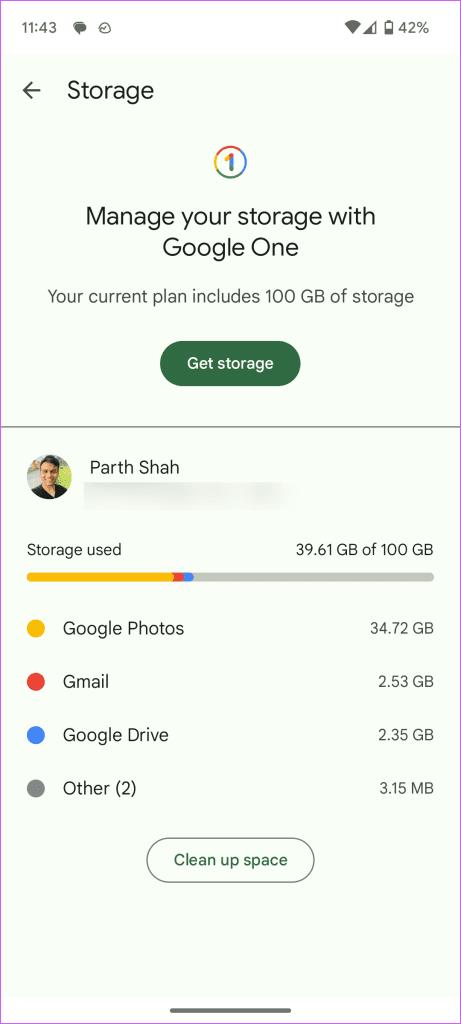
Můžete se také přihlásit k odběru jednoho z plánů Google One a rozšířit tak úložiště.
Ak je Disk Google stále offline, nezabudnite vymazať vyrovnávaciu pamäť a údaje z aplikácie, preinštalujte aplikáciu alebo skúste prístup cez web.
Máte problém s miznutím správ na vašom iPhone? Pozrite si tento článok a zistite, čo sa deje. Riešenia a tipy na obnovenie správ.
V prípade, že Čas pred obrazovkou na vašom iPhone nefunguje, reštartujte zariadenie, vypnite a znova zapnite Čas pred obrazovkou, alebo obnovte všetky nastavenia.
Zjistěte, jak efektivně zkontrolovat využití paměti RAM v systému Android 12 pomocí vestavěných nástrojů, možností vývojáře nebo aplikací třetích stran.
Ak chcete vypnúť upozornenia Asistenta Google, môžete to jednoducho urobiť v nastaveniach Asistenta alebo systému. Tu sa dozviete ako.
Ak nemôžete na svojom iPhone nastaviť živú tapetu, skontrolujte režim nízkej spotreby, Redukciu pohybu, a funkciu 3D Touch.
Ak chcete vypnúť zvuky Facebooku v systéme Android alebo iOS, prejdite do časti Nastavenia > Médiá a kontakty alebo Nastavenia > Zvuky.
Riešenia pre odstránené fotografie vo Fotkách Google, ktoré sa neustále vracajú na zariadeniach Android a iOS.
Odstránenie zvuku z videa v systéme Android je možné pomocou rôznych aplikácií vrátane Galérie, Fotiek Google a mnohých iných aplikácií na úpravu videa.
Chcete-li na iPhonu vypnout anonymní režim v prohlížečích Safari a Chrome, postupujte podle našich jednoduchých kroků a zajistěte si bezpečné procházení.








